
Новият SkyDrive е завладяващ продукт отMicrosoft. С достатъчно 7 GB безплатно хранилище, гладък интерфейс и възможност за изтегляне на несинхронизирани файлове от всеки свързан компютър, SkyDrive дава възможност на Dropbox да управлява парите си.
В миналото SkyDrive беше възпрепятстван от по-сложен процес на настройка за синхронизиране на файлове с Windows Live Mesh, но SkyDrive сега има една единствена папка, която се синхронизира между вашите компютри.
За съжаление новият SkyDrive идва с aнамаляване на наличното пространство за съхранение. Докато някога SkyDrive беше обявен за лидер за предлагането на 25 GB свободно пространство, сега предлага само 7 GB безплатно - все още пред другите конкуренти, но от никъде не толкова.
Приготвяме се да започнем
Новият SkyDrive на Microsoft работи на Windows 8,Windows 7 и Windows Vista - съжалявам, потребителите на Windows XP, но Microsoft иска да надстроите. Тя също работи на Mac OS X, Windows Phone и iOS, но не и Android, по някаква причина.
Докато Windows 8 съдържа интегрирана поддръжка на SkyDrive в Metro, потребителите ще трябва да инсталират приложението, за да получат достъп до SkyDrive в Windows Explorer на работния плот.
За да започнете, изтеглете приложението SkyDrive за Windows от уебсайта на Microsoft. След като стартирате инсталатора, той инсталира приложението без допълнителен потребителски вход.
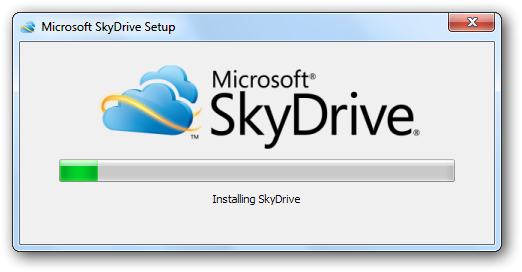
След като инсталирате SkyDrive, ще бъдетеподкана да влезете с вашия „Windows Live ID“ - това е същото като вашия „акаунт в Microsoft“, ако сте използвали Windows 8, или с вашия Hotmail акаунт, ако сте потребител на Hotmail. Консолидирането на марката на Microsoft очевидно все още е в ход.
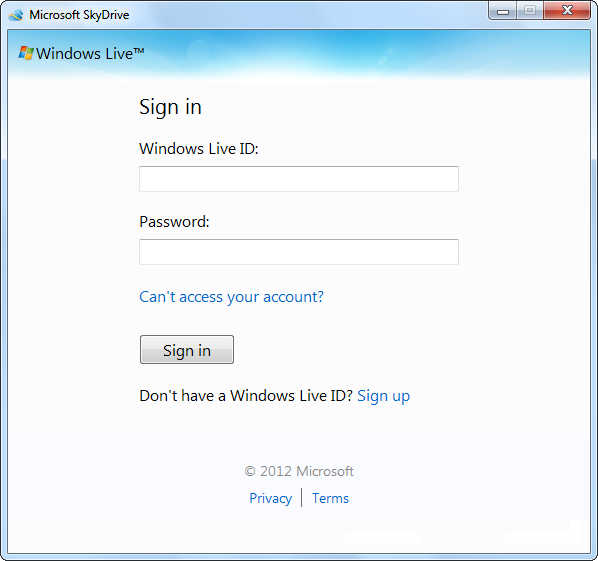
Сега SkyDrive се отказва от процеса на избор на папки, включен в Windows Live Mesh. Просто ще имате една папка SkyDrive, която по подразбиране се намира на C: UsersNAMESkyDrive.

Можете да активирате функцията за добив на SkyDriveизвличане на файлове на вашия компютър от други свързани устройства. Ако забравите да поставите важен файл в папката си SkyDrive, можете да го вземете от друго място във файловата система на вашия компютър, ако вашият компютър е включен - не се притеснявайте, тази функция изисква допълнително удостоверяване.

Подобно на DropBox, SkyDrive изпълнява системната област и ви предупреждава с изскачащи прозорци с известия.

Можете да промените настройките на SkyDrive, да отворите папката му, да закупите допълнително хранилище или да получите достъп до уебсайта на SkyDrive от иконата на системната лента.

Синхронизиране на файлове
Поставете файлове в папката SkyDrive, за да ги синхронизиратемежду вашите компютри. Всички файлове, поставени в тази папка, ще бъдат автоматично качени във вашия SkyDrive съхранение онлайн и автоматично изтеглени от другите ви компютри. Изтрийте файл и той ще бъде премахнат от другите ви компютри и SkyDrive съхранение - просто.
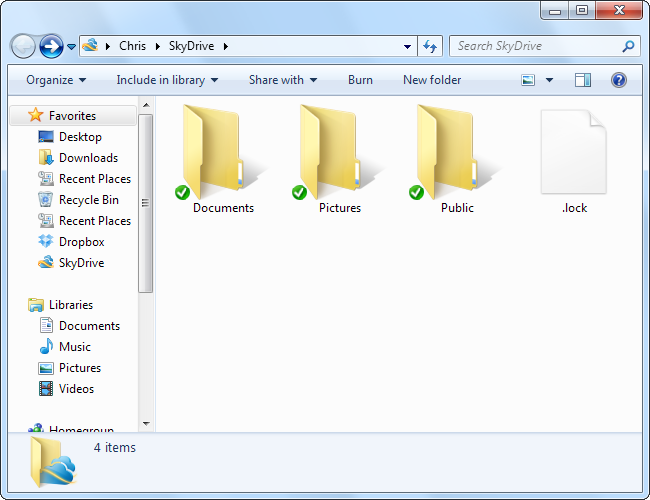
Значките на файловете сочат SkyDriveнапредък в синхронизирането им. Зелената отметка показва, че файлът е изтеглен успешно, докато иконата със сини стрелки показва, че SkyDrive синхронизира файла. Приложението SkyDrive трябва да бъде отворено в системната ви област, за да се случи синхронизиране - ако поставите файлове тук, докато SkyDrive е затворен, SkyDrive ще започне да синхронизира следващия път, когато го стартирате.

SkyDrive.com
Можете също така да получите достъп до вашите файлове от SkyDrive.com, ако не използвате свързано устройство. От уеб интерфейса можете да изтегляте, изтривате, премествате, копирате или споделяте файлове и да преглеждате свързаните си компютри.

Извличане на несинхронизирани файлове
За да извлечете несинхронизиран файл от свързан компютър, щракнете върху името на компютъра отляво на уеб страницата на SkyDrive.

Ще бъдете подканени да въведете защитен код, който ще ви помогне да предотвратите неоторизиран достъп до вашите файлове.

Кодът може да бъде изпратен до свързан имейл акаунт или мобилен телефон чрез SMS съобщение.

След като предоставите кода, можете да прегледате файловата система на компютъра си и да изтеглите всеки файл.

Ако тази функция ви трие по грешен начин, не го праветепритеснявайте се - ако не сте го деактивирали по време на инсталирането, можете да го деактивирате от прозореца за настройки на SkyDrive. Щракнете с десния бутон върху иконата на системната лента SkyDrive и изберете Настройки, за да получите достъп до нея.
SkyDrive вече има добра помощ при безплатното съхранениепространство, гладък интерфейс и завладяваща уникална функция - това не е просто „аз също“ от Microsoft. Конкуренцията в облачното пространство за съхранение със сигурност се нагрява, така че това е добра новина - независимо дали искате да използвате SkyDrive или не.








